Windows 10's End of Support (EOS)markerar en rättvis varning till alla som fortfarande inte har uppgraderat till Windows 11 på grund av mjukvaru- eller hårdvaruproblem. MedanSlut på support för Windows 10 sker i oktober 2025, ger det tillräckligt med tid för alla att uppgradera till Windows 11, hålla sig till Windows 10 eller besluta sig för att byta till ett annat operativsystem.

Om du planerar att fortsätta med Windows 10, här är några steg du bör vidta för att stärka dess säkerhet.
- Utvärdera utökade säkerhetsuppdateringar (ESU)
- Installera pålitlig säkerhetsprogramvara
- Använd en extra antivirusskanner på begäran
- Använd en webbläsare som stöds
- Håll all installerad programvara uppdaterad
- Inaktivera onödiga tjänster, programvara och funktioner
- Använd virtuella maskiner för riskfyllda aktiviteter
- Säkerhetskopiera data regelbundet
- Använd ett lokalt standardanvändarkonto
- Akta dig för vad du laddar ner från Internet och e-post
- Aktivera Visa filtillägg
- Aktivera BitLocker
- Försök innan du ansluter en USB-enhet
- Använd säker DNS
- Använd ett VPN
- Isolera din enhet
- Använd starka lösenord eller PIN-kod.
Även om vi rekommenderar att du uppgraderar till Windows 11, läs vidare om du vill fortsätta använda Windows 10.
1] Utvärdera utökade säkerhetsuppdateringar (ESU)

Den första och bästa lösningen är att, som Microsoft erbjuder som en betaltjänst för organisationer som behöver fortsätta använda en version av Windows som inte stöds.
Även om den här tjänsten är särskilt fördelaktig för företag som kör äldre applikationer som är inkompatibla med nyare OS-versioner, har Microsoft för första gången tillkännagett ett ESU-alternativ för konsumenter, tillgängligt för ett års alternativ för $30. För företag kan utökade säkerhetsuppdateringar för Windows 10 köpas via Microsofts volymlicensprogram för 61 USD per enhet för år ett.
Läsa:
2] Installera en pålitlig säkerhetsprogramvara
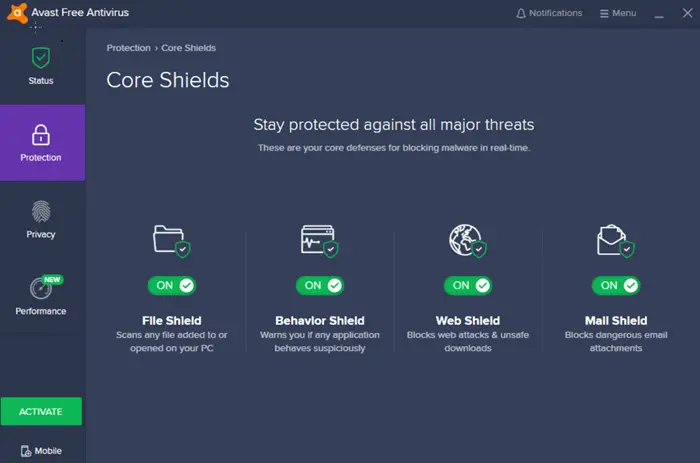
Medan Microsoft Defender Antivirus är inbyggt i Windows 10, överväg att komplettera det med eneller slutpunktsskyddslösning. Se till att säkerhetsprogramvaran stöder Windows 10.
Med tiden kommer Microsoft att sluta skicka ut virussignaturuppdateringar till Defender, och du kommer att vara sårbar för eventuella problem när som helst.
Även om gratis antivirus- och brandväggsprogram kan erbjuda grundläggande skydd, rekommenderar jag att du väljer ett helt gratissom ger försvar i flera lager. För premiumalternativ är BitDefender, Kaspersky och Malwarebytes utmärkta val.
Många säkerhetstjänster från tredje part kommer att läsas för att stödja under en längre tid. Hitta dem och installera dem.
3] Använd en extra On-demand antivirusskanner
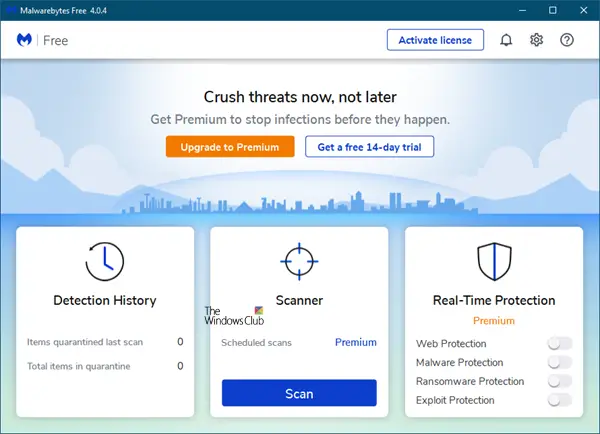
Det kan finnas tider av tvivel, där du kanske vill ha en andra åsikt. Vid sådana tillfällen kan du använda dessa. Gör det faktiskt till en praxis att använda den minst en gång i veckan.
4] Använd en webbläsare som stöds
Webbläsare tar vanligtvis längre tid än något annat att släppa stödet. Välj en av webbläsarna och håll dig till att använda den. Experimentera inte med någon ny webbläsare.
5] Håll all installerad programvara uppdaterad
Även om Windows 10 inte kommer att ta emot uppdateringar, kommer många tredjepartsprogram att göra det. Uppdatera regelbundet din programvara, särskilt de som ofta är anslutna till internet, såsom webbläsare, e-postklienter, Office-paket och kommunikationsverktyg.
Som sagt, du måste fortfarande spåra vilken programvara som kommer att avbryta stödet och när. Så du kan behöva ett alternativ eller göra allt möjligt från webbläsaren.
6] Inaktivera onödiga tjänster, programvara och funktioner
Att minska attackytan på ditt system kan minska riskerna.och programvara, ta bort bloatware och stänga av funktioner som Remote Desktop om de inte används. Om du bara vill använda datorn för avslappnad surfning och inget allvarligt, bör du vara bra att gå.
7] Använd virtuella maskiner för riskfyllda aktiviteter
Om du behöver utföra högriskuppgifter, som att surfa på tvivelaktiga webbplatser eller testa programvara, använd en virtuell maskin (VM) som VMWare, etc. för att isolera dessa aktiviteter från ditt primära system.
Många är gratis att använda!, och testa vad du vill.
Läsa:
8] Säkerhetskopiera data regelbundet
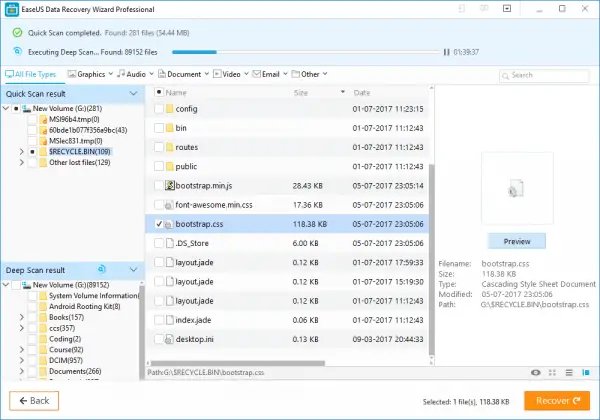
Om du inte får några uppdateringar är det viktigt att alltid ha en säkerhetskopia. Det finns mångasom du kan använda för att skapa täta säkerhetskopior av viktiga filer med hjälp av externa enheter eller molntjänster. Detta skyddar mot dataförlust från skadlig programvara, ransomware eller maskinvarufel.
9] Använd ett lokalt standardanvändarkonto
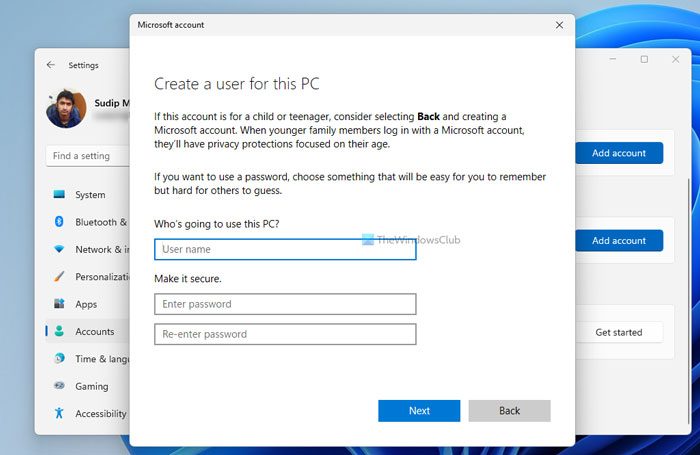
Använd aldrig ett administratörskonto. Du bordeför din dagliga användning. I det här scenariot kanske inte skadlig programvara kan ändra någon systemfil, det kommer att vara mycket säkrare. Om du behöver ändra något,och gör ändringarna.
Om du vill fortsätta använda administratörskontot, höj UAC-stapeln till max. Du kan välja att "Meddela alltid" för maximal säkerhet.
10] Akta dig för vad du laddar ner från Internet och e-post
Det är en allmän varning och något du alltid bör ta hand om. Klicka inte på ladda ner bilagor eller någon fil som du uppmanas att ladda ner utan din oro. Medan du säkert kandu förväntar dig av vänner, släktingar och medarbetare, var mycket försiktig med e-postmeddelanden du kan få även från dina vänner. En liten regel att komma ihåg i sådana scenarier: Om du är osäker, DONT!
11] Aktivera Visa filtillägg
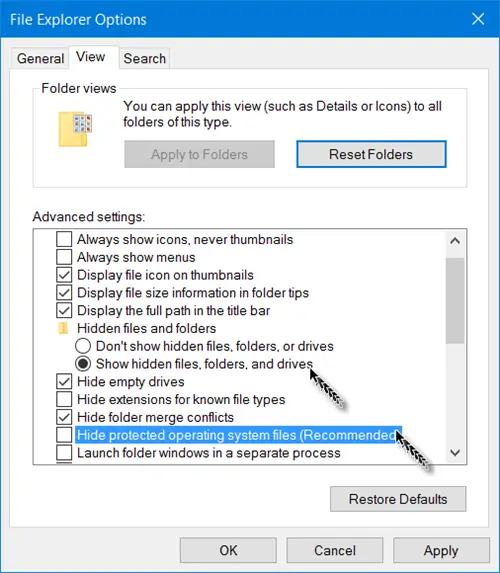
Det är alltid en bra idé att behålla alternativet tillpåslagen. När tilläggen är synliga kommer du snabbt att märka om det inte är ett vanligt format som .doc, .pdf, .txt, etc. Det kommer att hjälpa dig att se de verkliga filtilläggen och därmed göra det lite svårare för skadlig programvara att dölja sig och komma in på din dator.
12] Aktivera BitLocker
Om du aldrig har använt det förut är det dags att använda det nu.kan kryptera enhetspartitioner eller hela enheten, inklusive startenhet. Det kommer att generera en nyckel som du behöver för att låsa upp data från den. Så se till att det är noterat någonstans.
13] Försök innan du ansluter en USB-enhet
En infekterad USB kan infektera datorn. Det är en bra idé att skärpa till ellerkan göra när den är ansluten. Jag rekommenderar att du alltid först skannar enheten med dinför att se till att den är ren från de senaste hoten och sedan komma åt filerna på den.
14] Använd säker DNS
Det är en utmärkt idé att användaellerför att förhindra din dator från att besöka dåliga skadliga webbplatser. Du kan enkelt ändra DNS ellerDessa DNS kommer också automatiskt att blockera webbplatser som kan betjäna SPAM och virus.
15] Använd VPN
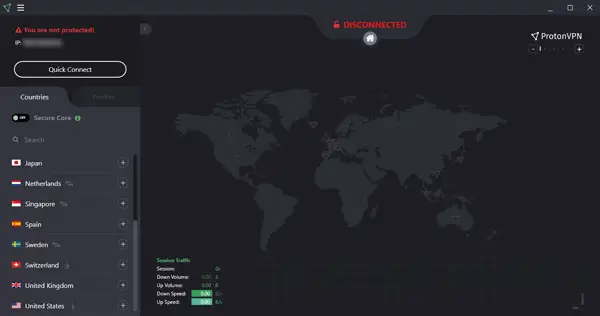
Använd en brasom ProtonVPN för att förbli osynlig på nätet.
16]Isolera din enhet
Om du har ett hem- eller kontorsnätverk, isolera din Windows 10-enhet från andra viktiga enheter. Om ditt system har äventyrats, använd ett gästnätverk eller VLAN för att begränsa den potentiella spridningen.
17] Använd starka lösenord eller PIN-kod
Använd starka, unika lösenord för onlinekonton och aktivera multifaktorautentisering (MFA) när det är möjligt.
Om du är en ensam användare kan du bli frestad att ta bort lösenordet från ditt konto för att spara tid. Detta gör det dock lättare för andra att komma åt ditt system och eventuellt stjäla dina data. Använd alltid starka lösenord för ditt användarkonto och onlineaktiviteter för att säkra din Windows-dator. Kom också ihåg att låsa din dator när du går iväg. Du kan göra detta snabbt genom att trycka på WinKey + L.
Läsa:
Att använda ett operativsystem som inte stöds medför inneboende risker. Genom att följa dessa steg kan du avsevärt minska sårbarheter och fortsätta använda Windows 10. Övergången till Windows 11 bör dock förbli ditt slutmål för optimal säkerhet och funktionalitet.

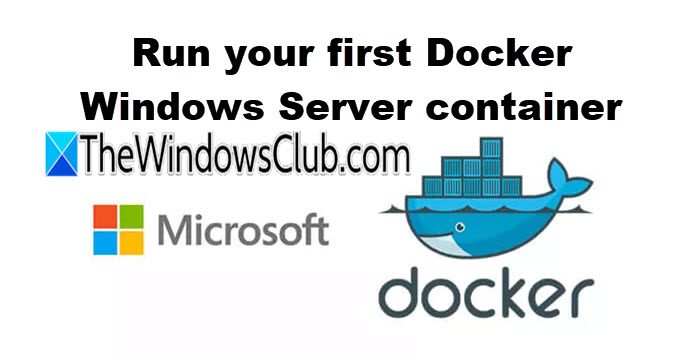








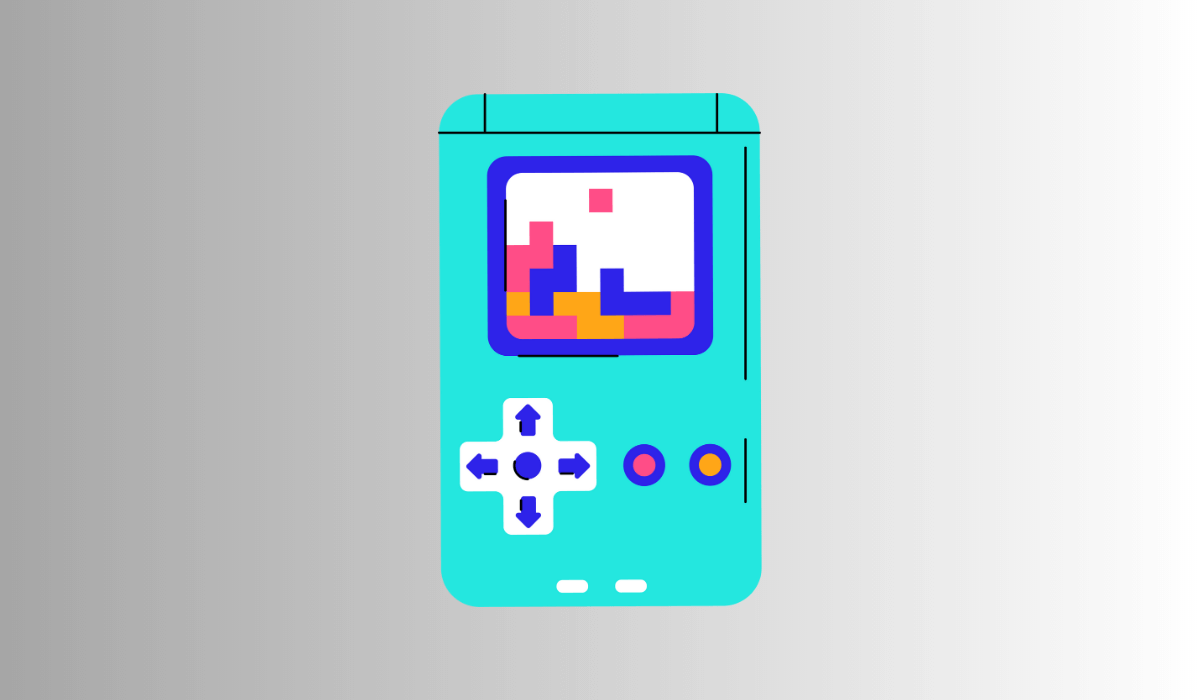



![Så här fixar du iPhone 16/16 Pro Black Screen of Death [iOS 18 stöds]](https://elsefix.com/statics/image/placeholder.png)